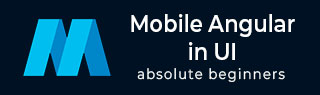
- 移动 Angular UI 教程
- 移动 Angular UI - 主页
- 移动 Angular UI - 概述
- 移动 Angular UI - 安装
- 移动 Angular UI - 项目设置
- 移动 Angular UI - 我的第一个应用程序
- 移动 Angular UI - 布局
- 移动 Angular UI - 组件
- 移动 Angular UI - 下拉菜单
- 移动 Angular UI - 手风琴
- 移动 Angular UI - 选项卡
- 移动 Angular UI - 拖放
- 移动 Angular UI - 可滚动区域
- 移动 Angular UI - 表单
- 移动 Angular UI - 滑动手势
- 移动 Angular UI - 切换开关
- 移动 Angular UI - 部分
- 移动 Angular UI - 核心细节
- 移动 Angular UI - 触摸事件
- 移动 Angular UI - PhoneGap 和 Cordova
- 移动 Angular UI - 创建 APK 文件
- 移动 Angular UI - 应用程序开发
- 移动 Angular UI - 示例
- 移动 Angular UI 资源
- 移动 Angular UI - 快速指南
- 移动 Angular UI - 有用资源
- 移动 Angular UI - 讨论
移动 Angular UI - 布局
在本章中,我们将了解 Mobile Angular UI 中可用的基本布局显示。
基本布局结构如下
<body ng-app="myFirstApp" ng-controller="MainController">
<!-- Sidebars -->
<div class="sidebar sidebar-left"><!-- ... --></div>
<div class="sidebar sidebar-right"><!-- ... --></div>
<div class="app">
<div class="navbar navbar-app navbar-absolute-top"><!-- Top Navbar --></div>
<div class="navbar navbar-app navbar-absolute-bottom"><!-- Bottom Navbar --></div>
<!-- App body -->
<div class='app-body'>
<div class='app-content'>
<ng-view></ng-view>
</div>
</div>
</div><!-- ~ .app -->
<!-- Modals and Overlays -->
<div ui-yield-to="modals"></div>
</body>
您的移动设备或桌面设备的屏幕分为多个部分。
侧边栏
主体部分从侧边栏 div 容器开始,一个用于左侧,下一个用于右侧 -
<!-- Sidebars --> <div class="sidebar sidebar-left"><!-- ... --></div> <div class="sidebar sidebar-right"><!-- ... --></div>
侧边栏有助于有效地利用空间,特别是在移动设备上,这使得用户界面非常具有交互性和简洁性。通过侧边栏,窗口从左侧和右侧打开。
导航栏
下一部分是导航栏。以下是要显示的导航栏的 div 容器 -
<div class="navbar navbar-app navbar-absolute-top"><!-- Top Navbar --></div> <div class="navbar navbar-app navbar-absolute-bottom"><!-- Bottom Navbar --></div>
它们显示在顶部和底部。
应用程序主体部分
此部分是显示内容以供用户交互或阅读的主要位置。
<div class='app-body'>
<div class='app-content'>
<ng-view></ng-view>
</div>
</div>
它使用<ng-view></ng-view>指令,该指令将根据 UI 上的用户交互替换为实际内容。这里使用 AngularJS NgRoute 来替换视图。
模态和叠加
最后一部分是模态和叠加部分。显示模态和叠加层的 div 容器如下 -
<!-- Modals and Overlays --> <div ui-yield-to="modals"></div>